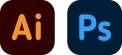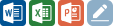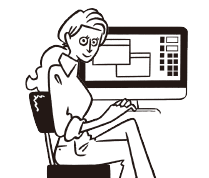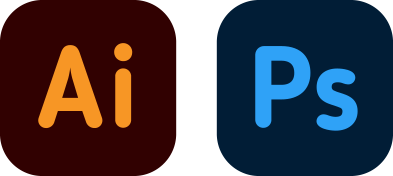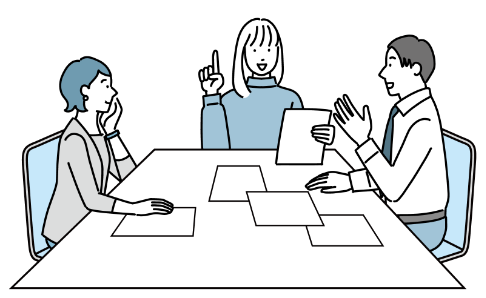- TOP
- デザイン・入稿データについて
デザイン・入稿データについて
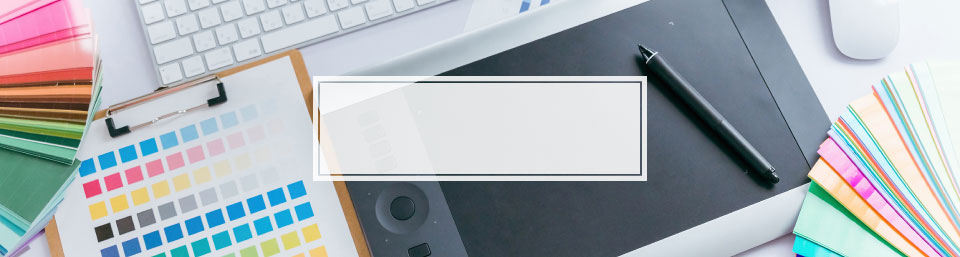
ほしい!ノベルティでは、ノベルティ・記念品のデザインを作る3つのデザイン方法をご用意しています。
その場でセルフデザインができる「デザインシミュレーター」から、書体・テンプレートを組み合わせてスタッフに依頼する「データ作成サービス」、
印刷までスピーディにすすめる「完全データ入稿」などがあります。
デザイン・入稿データについて

ほしい!ノベルティでは、ノベルティ・記念品のデザインを作る3つのデザイン方法「デザインシミュレーター」「データ作成サービス」「完全データ入稿」をご用意しています。
|
デザイン作成の |
簡単操作でお持ちのロゴや、スタンプ、テンプレートを自由に配置可能。ログインも不要です。 |
書体・テンプレート・印刷色を選べば、スタッフがバランスの良いデータをご提案します |
デザインソフトをお持ちの方限定になりますが、自由なデザインを追求できます |
|---|---|---|---|
|
納期の短縮 |
デザインの希望が弊社に伝わりやすくスムーズに対応できます |
レイアウト調整などが必要になるため1営業日ほどかかります |
入稿いただいたデータで印刷 |
 社内への |
作ったデザインはJPG、PDF形式で簡単保存。メールやSNSですぐに共有できます |
デザインデータ作成に1営業日ほどかかります |
ご自身でデザインを作成いただくので簡単に共有や修正ができます |
 複数パターン |
どなたでも20件まで |
1パターンのみ無料でデザインデータを作成します |
ご自身でとことん納得のいく |
|
対応可能な |
AI、PSD、PDF、JPG等の |
左記画像データに加え、 |
AI,PSDファイルまたは |
発注後、デザイン
作成を依頼!データ作成
サービス
印刷用データを
お持ちの方完全データ
入稿
|
デザイン作成の簡単さ |
||
|---|---|---|
|
お持ちのロゴを簡単操作で配置できます。ログイン不要。 |
書体や印刷色を選べば、スタッフがバランスの良いデータをご提案。 |
デザインソフトをお持ちの方限定になりますが、自由なデザインを追求できます |
|
納期の短縮 |
||
|
デザインの希望が弊社に伝わりやすくスムーズに対応可能。 |
レイアウト調整などが必要。1営業日ほどかかります。 |
入稿いただいたデータで印刷。納期短縮に繋がります。 |
|
社内への素早い確認 |
||
|
作ったデザインはJPG、PDF形式で簡単保存・共有可能。 |
デザインデータ作成に1営業日ほど必要。 |
ご自身でデザインを作成いただくので簡単に共有・修正可能 |
|
複数パターン作成 |
||
|
誰でも20件までデザインを保存可能。修正も簡単! |
1パターンのみ無料でデザインデータを作成。 |
ご自身でとことん納得のいくデザインを追及可能。 |
|
対応可能なデータ |
||
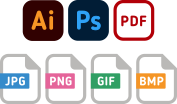 AI、PSD、PDF、JPG等の画像データ |
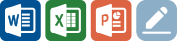
左記に加え、officeソフトデータ、手描きデザイン等 |
AI,PSDファイルまたは、AIに貼り付けた高解像度データ |
デザインシミュレーター
デザインソフト不要! 誰でも今すぐ簡単にデザインを作れます
デザインシミュレーターなら、プロ用書体やテンプレートで
誰でもおしゃれなデザインデータが作成できます。
簡単に組み合わせるだけでプロ級の仕上がりに!
どなたでも、ログイン不要でご利用いただけます。
対応可能データ

画像ロゴの自動切抜き機能
画像のロゴでも自動で切抜きできるので
名入れイメージがすぐ作れます。
文字やイラスト、
ロゴを自由にレイアウト
プロ用のモリサワ書体搭載。
画面上で自由に位置を調整できるので
思い通りのデザインに。
100種類以上の豊富なテンプレートや
サンプルテキストを搭載
キャンペーン・周年記念・卒業記念やスポーツ・
習い事用に100種以上のテンプレートをご用意。
スタッフが印刷用にデータ調整
作成いただいたデザインデータは、弊社で
印刷用に調整し、お客様に確認するので安心です。
※一部デザインシミュレーター準備中の商品がございます。
※別商品で作成したデザインでもご入稿いただけます。お見積・ご注文の際に保存したデザインキーをお送りください。
デザインシミュレーター
デザインシミュレーターなら、書体やテンプレートを自由に
組み合わせるだけで簡単にプロ級デザインが作成できます。

試しにはじめてみる
対応可能データ

画像ロゴの自動切抜き機能
画像のロゴでも自動切り抜き。
名入れイメージがすぐ作れます。
文字やイラスト、
ロゴを自由にレイアウト
プロ用のモリサワ書体搭載。
自由なレイアウトで思い通りのデザインに。
100種類以上の豊富なテンプレートや
サンプルテキスト搭載
キャンペーン・周年記念やスポーツ・
習い事用に豊富なテンプレートをご用意。
スタッフが印刷用にデータ調整
作成いただいたデザインは弊社で印刷用に調整。
お客様にも確認するので安心です。
※一部デザインシミュレーター準備中の商品がございます。※別商品で作成したデザインでもご入稿いただけます。お見積・ご注文の際に保存したデザインキーをお送りください。
データ作成サービス
発注後ロゴや原稿をご用意いただき、
データ作りはスタッフにおまかせ!
レイアウトや文字バランスなどをお任せしたい方は、
弊社スタッフによるデータ作成サービスがおすすめです。
お見積・ご注文フォームからロゴや画像をアップロードし、
ご希望の書体・印刷色を選んでご依頼ください。ご入金確認後、
ご指定の文字と組み合わせてデザインデータを作成いたします。
対応可能データ


簡単なデザインデータを1パターン無料で作成
文字の訂正や位置の入れかえ程度の修正もご対応可能です
(1回のご注文で一度まで)
書体・印刷色を選んでスタッフにおまかせ!
印刷方法に合わせたベストなレイアウトのデザインをスタッフが
ご提案。デザインテンプレートもご利用いただけます。
画像やofficeソフトのデータにも対応
画質チェックや簡単な修正作業を行います。
wordやExcelでのデザイン指示も可能です。
データ作成サービス
ご入金確認後、お見積・ご注文フォームからロゴや画像を
アップロードしてご依頼ください。ご希望の書体・印刷色で
デザインデータを作成いたします。

対応可能データ

簡単なデザインデータを
1パターン無料で作成
文字訂正や位置入れかえ程度の修正も対応可能。
(1回のご注文で一度まで)
書体・印刷色を選んでおまかせ!
印刷方法に合わせたベストなレイアウトのデザインを
スタッフがご提案。
画像やofficeソフトのデータにも対応
画質チェックや簡単な修正作業を行います。
wordやExcelでのデザイン指示も可能です。
完全データ入稿
デザインソフトで作ったデータでそのまま入稿! 納期短縮にも繋がります
IllustratorやPhotoshop、CLIP STUDIOなどのデザインソフトで
こだわりのデザインを作成したい方は、完全データ入稿がおすすめです。
お見積・ご注文フォームに添付してご入稿ください。
ご入稿後は経験豊富なスタッフがデータに不備がないかチェックし、
お客様と確認してから印刷に進みますので、ご安心ください。
対応可能データ


デザインソフトならではの
自由なデザインが可能
網点やグラデーションなどにも対応しています
納期の短縮に繋がる!
データに不備がなければそのまま印刷に進めるので、
納期の前倒し調整が実現しやすくなります
CLIP STUDIO等で作成したデータもOK
IllustratorやPhotoshop以外のソフトで作ったデータも、
Aiファイル・PSDファイルであれば入稿できます
完全データ入稿
デザインソフトでこだわりのデザインを作成したい方は、お見積・ご注文フォームから完全データをご入稿ください。
お客様へ確認後、印刷に進みます。

対応可能データ

デザインソフトならではの
自由なデザインが可能
網点やグラデーションなどにも対応しています
納期の短縮に繋がる!
データに不備がなければそのまま印刷。
納期の前倒し調整がしやすくなります。
CLIP STUDIO等で作成した
データもOK
IllustratorやPhotoshop以外のソフトで作ったデータ
も、Ai・PSDファイルであれば入稿可能。
入稿データ作成のお役立ちサービス
ほしい!ノベルティでは、デザイン作成の参考になるさまざまなサービスをご用意しています。
デザイン・入稿データについて
他のデザイン作成方法と比較したい
選べる3つのデザイン・入稿方法入稿データお悩みサポート
印刷方法について
こだわり印刷サポート
デザイン・入稿データについて
他のデザイン作成方法と比較したい
選べる3つのデザイン・入稿方法